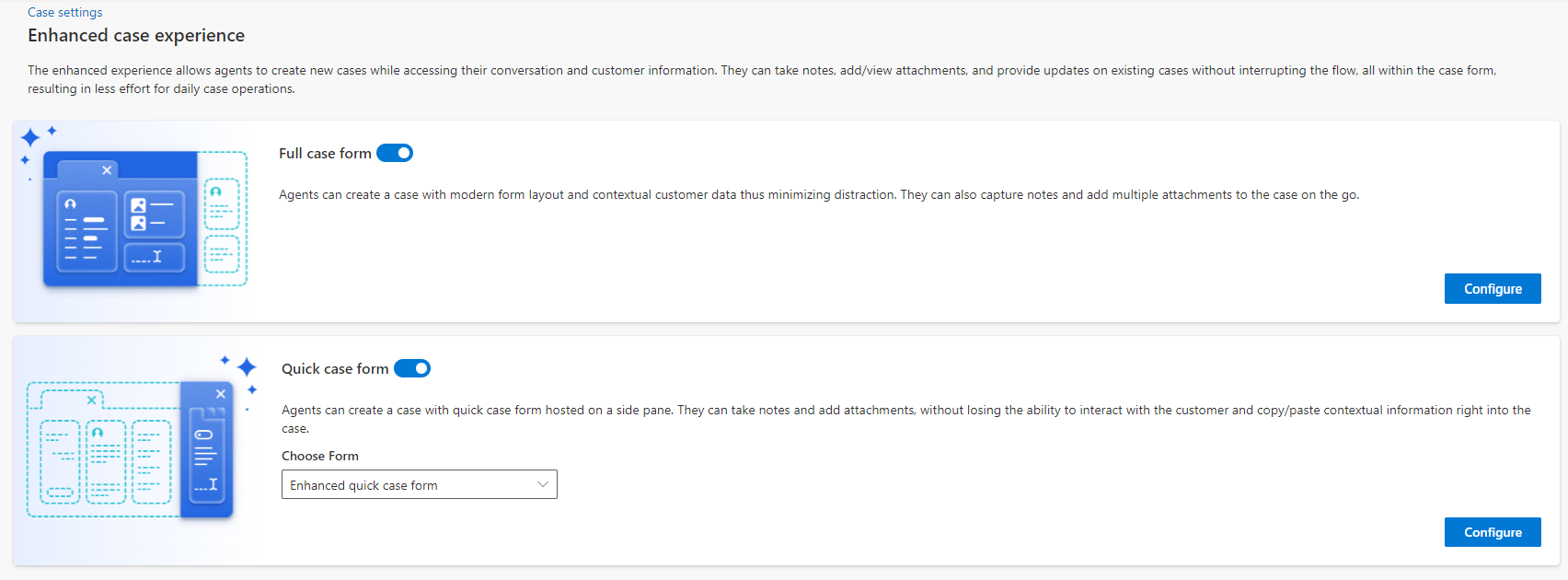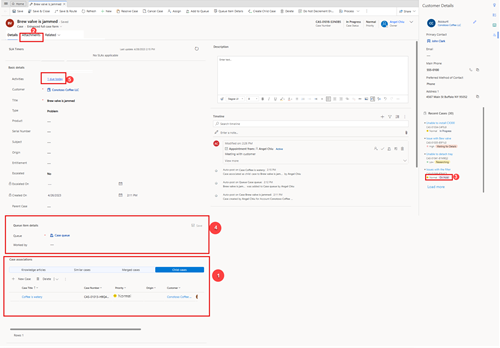Activer les formulaires de cas améliorés pour les applications multisession
Activez les options Formulaire d’incident rapide et Formulaire d’incident complet afin que le formulaire d’incident rapide et le formulaire d’incident complet s’ouvrent lorsque les agents créent un nouvel incident dans Customer Service workspace.
Note
L’expérience de création d’incident améliorée est disponible uniquement dans l’application Customer Service workspace.
Regardez cette vidéo pour comprendre le formulaire d’incident amélioré et comment le configurer.
Activer l’expérience d’incident améliorée
Pour activer les formulaires d’incident améliorés, procédez comme suit :
Dans le centre d’administration Customer Service, accédez à Paramètres incident.
Sélectionnez Gérer pour l’expérience d’incident améliorée.
Définissez le bouton Expérience d’incident améliorée sur Oui.
- Pour activer le formulaire d’incident complet amélioré :
- Définissez le Formulaire de dossier complet sur Oui pour que vos agents voient le formulaire de dossier complet amélioré lorsqu’ils créent une nouvelle affaire. De plus, si agents doivent voir le formulaire d’incident complet amélioré lorsqu’ils accèdent à un incident existant, vous devez définir le Formulaire d’incident.
- Sélectionnez Configurer pour personnaliser le formulaire dans Power Apps. La page du formulaire Power Apps s’ouvre sur un nouvel onglet.
- Pour activer le formulaire d’incident rapide amélioré :
- Définissez la bascule Formulaire d’incident rapide sur Oui.
- Sélectionnez l’option dans la liste déroulante Choisir le formulaire. Le formulaire principal sélectionné apparaît comme volet latéral quand l’agent crée un incident. Par défaut, ce paramètre est défini sur formulaire d’incident rapide amélioré.
- Sélectionnez Configurer pour personnaliser le formulaire dans Power Apps. La page du formulaire Power Apps s’ouvre sur un nouvel onglet.
- Pour activer le formulaire d’incident complet amélioré :
Note
- Si le formulaire d’incident complet amélioré a un ordre de formulaire supérieur à celui du formulaire d’incident par défaut, les agents peuvent voir le formulaire d’incident complet amélioré même si vous n’avez pas activé l’expérience d’incident améliorée. Si vous souhaitez que les agents voient l’expérience d’incident par défaut, définissez l’ordre des formulaires du formulaire amélioré inférieur à celui du formulaire par défaut. Pour plus d’informations : Définir l’ordre du formulaire.
- L’option Formulaire d’incident amélioré est disponible par défaut dans le sélecteur de formulaire en tant que fonctionnalité d’accès anticipé. Utilisez cette option pour naviguer du formulaire d’incident amélioré vers tout autre formulaire. Vous pouvez choisir d’activer en anticipé ces fonctionnalités dans votre environnement, ce qui vous permettra de les tester, puis de les adopter dans vos environnements. Pour plus d’informations sur l’activation de ces fonctionnalités, consultez Choisir de recevoir les mises à jour en avant-première. Si vous n’avez pas accepté, assurez-vous que ShowInFormSelector est défini sur True via FormXML pour voir l’option Formulaire d’incident amélioré.
- Le formulaire d’incident amélioré affiche les détails du client et les incidents récents dans le volet des détails du client. Lorsque vous passez à un autre formulaire à partir du formulaire d’incident amélioré, le volet n’est pas automatiquement actualisé ni fermé. Vous devez le fermer manuellement.
Incident pour l’expérience multisession
Si vous optez pour les fonctionnalités d’accès anticipé, le formulaire de cas pour une expérience multisession, qui est le formulaire de cas par défaut pour l’espace de travail service clientèle, comporte les composants suivants activés par défaut : ...
- Enveloppe de groupe d’options
- Contrôle Élément en file d’attente
- Contrôle des activités en cours arrivant à échéance
- Contrôle de notes
- Contrôle des pièces jointes : affiche les pièces jointes liées au dossier par défaut. Si vous souhaitez que les agents téléchargent des pièces jointes et effectuent d’autres actions, suivez les étapes décrites dans Utiliser le contrôle des pièces jointes
Vous pouvez en apprendre davantage sur la manière dont ces composants sont affichés dans le formulaire Cas pour une expérience multisession en temps réel dans la section Formulaire de cas principal par défaut : Cas .
Afficher et utiliser les composants par défaut disponibles sur le formulaire d’incident complet amélioré
Les composants suivants sont disponibles par défaut dans le formulaire d’incident complet amélioré. Vous pouvez utiliser ces composants pour personnaliser d’autres formulaires. Lorsque vous ajoutez les composants à un formulaire, l’expérience d’exécution se présente comme suit :
Légende :
| Chiffre | Composant | Description | Entité | Actions supplémentaires | Informations supplémentaires |
|---|---|---|---|---|---|
| 1 | Associated Grid Control | Affiche les enregistrements pertinents liés à l’enregistrement actuel sous forme de sous-grilles. Vous pouvez configurer jusqu’à quatre sous-réseaux à l’aide de ce composant. | Disponibles pour toutes les entités. | Sans objet. | Configurer des composants pour afficher les associations d’incidents |
| 2 | Contrôle de document joint | Vous permet de charger et d’afficher des documents joints. | Vous pouvez ajouter ce contrôle à un formulaire d’incident pour charger des pièces jointes dans un incident et afficher les pièces jointes chargées directement par courrier électronique, via des notes et des conversations. Pour toutes les autres entités, ajoutez ce composant pour afficher les pièces jointes chargées par courrier électronique et via des notes. |
Pour une entité de cas, définissez la Colonne de table dans le composant sur Pré-créer les ID de pièce jointe à l’entité. | Utiliser le contrôle des pièces jointes pour personnaliser les formulaires |
| 3 | Enveloppe de groupe d’options | Affiche les valeurs groupe d’options sélectionnées sous forme d’options codées par couleur sur le formulaire. Par exemple, si vous ajoutez Priorité sur une requête, l’application affiche des icônes de priorité codées par couleur. Si vous ajoutez Statut du dossier, les options de statut codées par couleur s’affichent. | Disponibles pour toutes les entités. Vous pouvez ajouter ce composant aux champs de type choix ou ensemble d’options et non aux champs non modifiables ou aux champs qui ne prennent pas en charge le type d’ensemble d’options, comme une ligne de texte unique. | Spécifiez le groupe d’options requis dans Colonne de table. | |
| 4 | Contrôle Élément en file d’attente | Affiche la file d’attente actuelle à laquelle appartient un enregistrement et le champ Travaille par. Vous pouvez modifier le champ Traité par et enregistrer les modifications. | Disponible pour les entités activées par la file d’attente. | Spécifiez une valeur dans Colonne du table. | |
| 5 | Contrôle des activités en cours arrivant à échéance | Affiche les activités qui sont dues aujourd’hui ou en retard. | Disponibles pour toutes les entités. | Table doit être défini sur Activités. | Utiliser le contrôle des activités en cours arrivant à échéance pour personnaliser les formulaires |
| Contrôle de notes | Permet de prendre des notes sur un formulaire avant d’enregistrer un enregistrement. L’outil d’éditeur de texte enrichi est activé par défaut. | Disponible uniquement pour l’entité d’incident. | - Définissez la Colonne de table dans le composant sur Pré-créer l’ID de notes. - Pour configurer des configurations de texte enrichi avancées, spécifiez l’URL de configuration de l’éditeur de texte enrichi. Pour plus d’informations : Créer et utiliser des configurations avancées pour le contrôle Rich Text Editor |
Vous pouvez ajouter ces composants par défaut à d’autres formulaires et les personnaliser. Pour plus d’informations : Ajouter des composants à un formulaire.
Voir aussi
Gestion de cas dans les applications multisession
Prise en main de Customer Service workspace